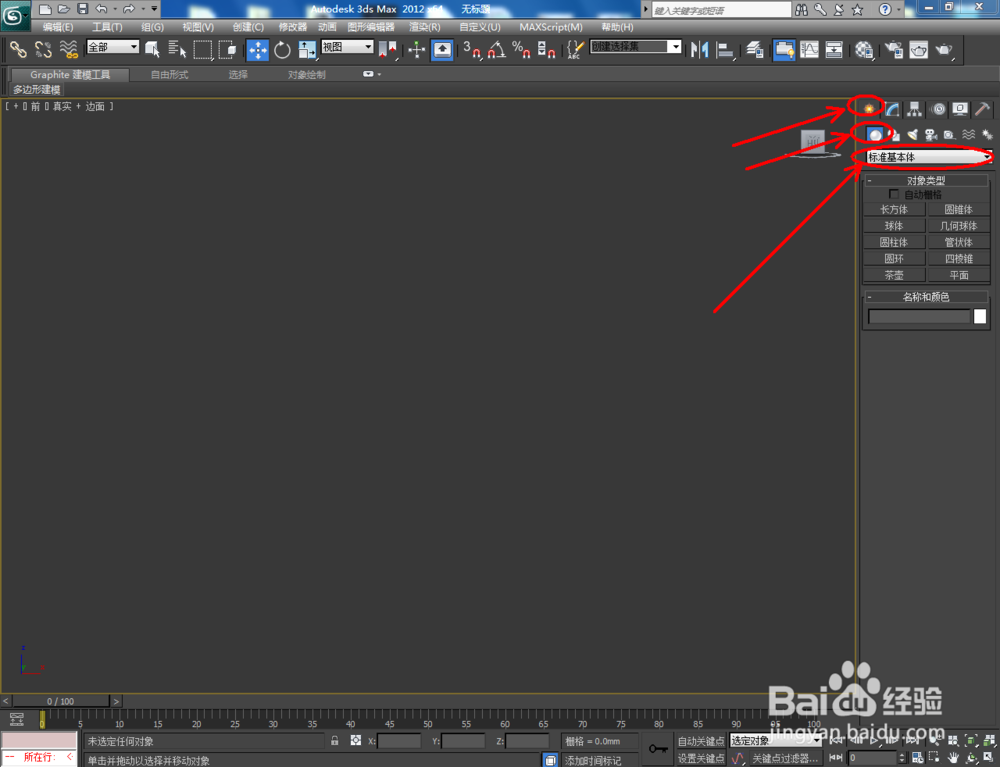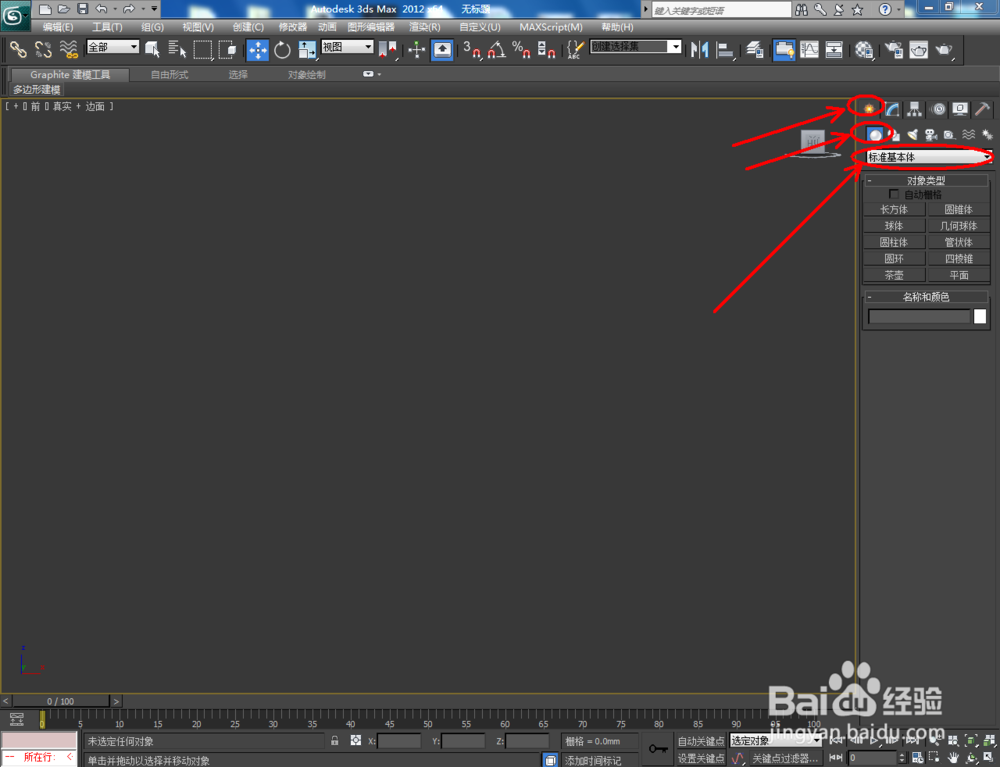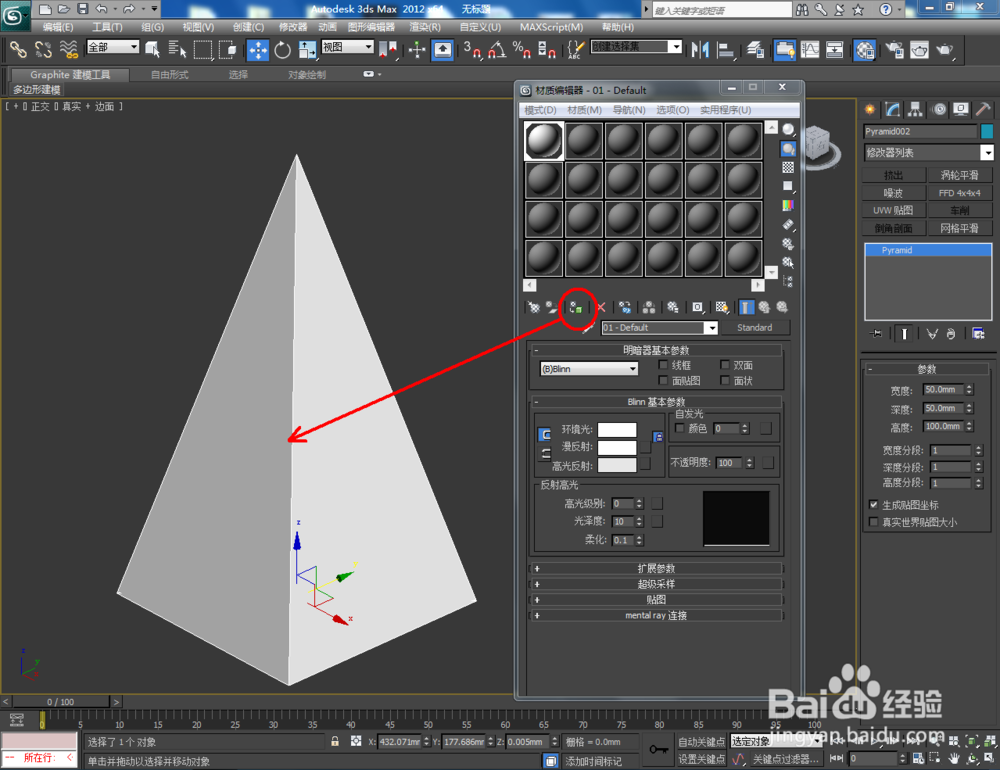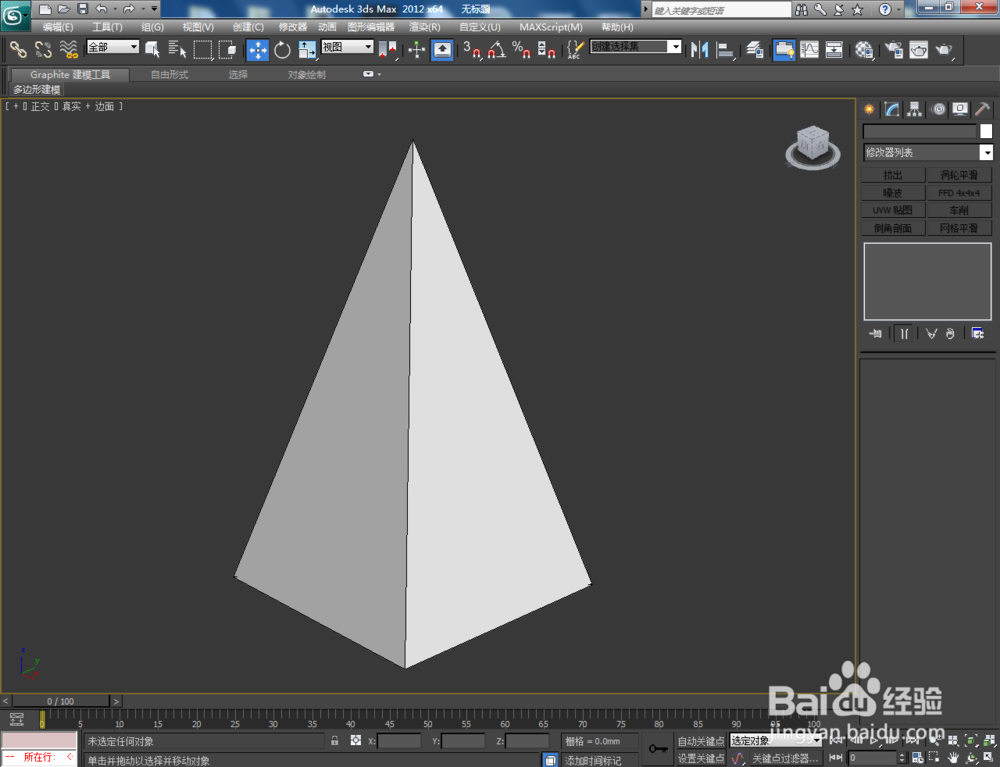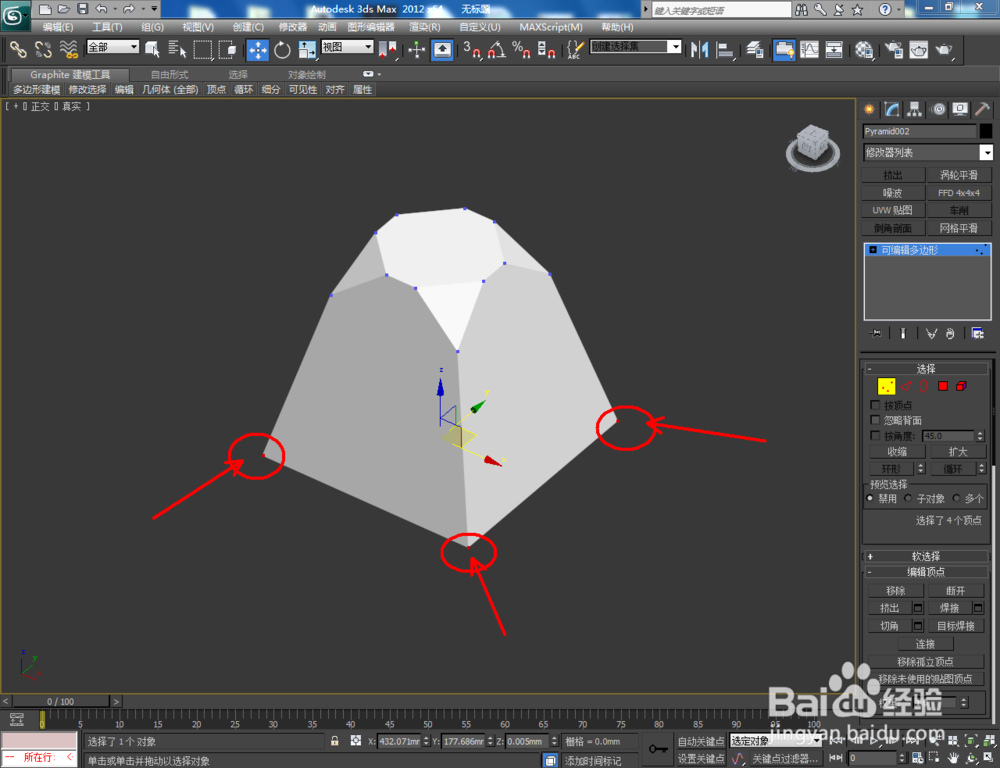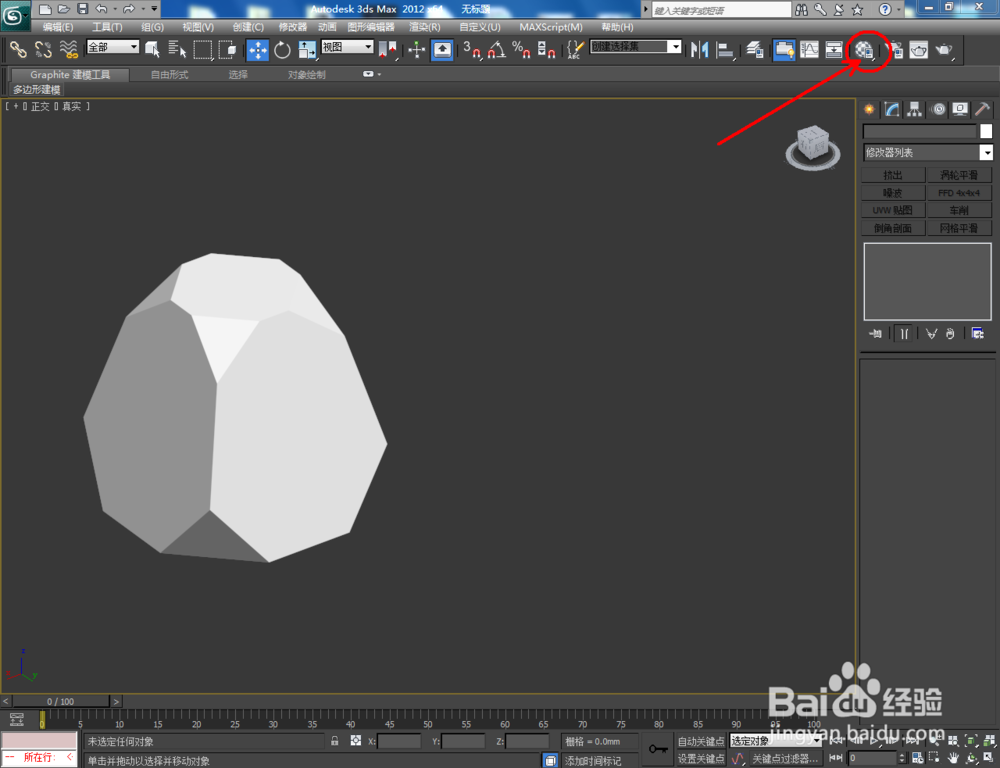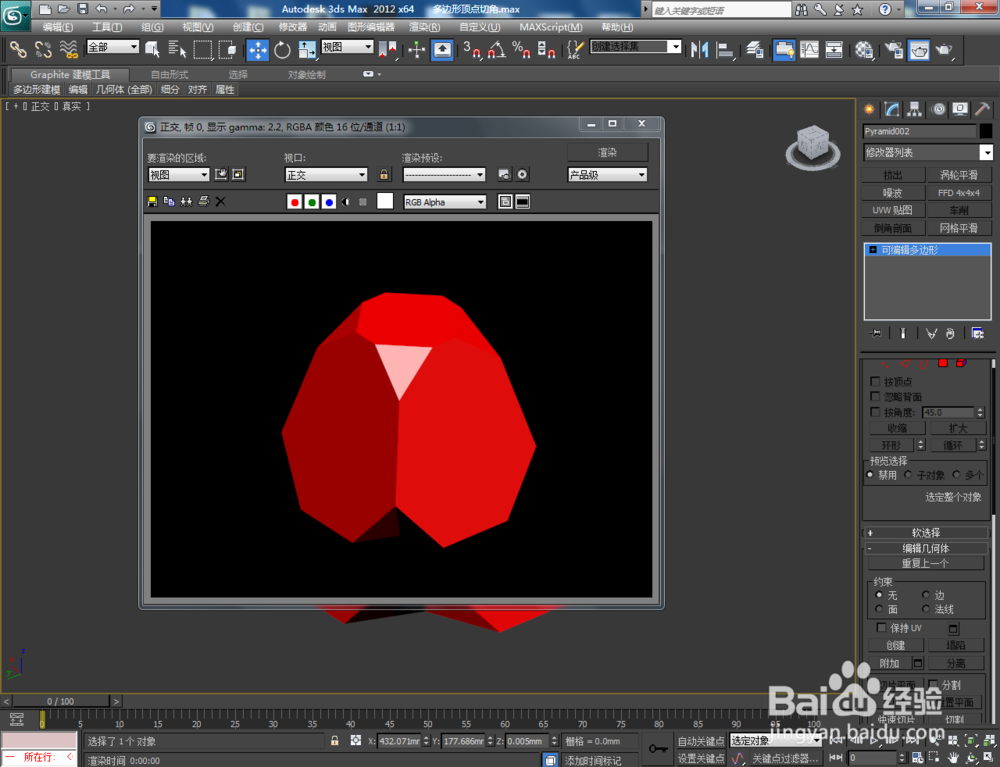3Dmax编辑多边形顶点切角
1、打开3Dmax2012软件,点击【创建】-【几何体】-【标准基本体】-【四棱锥】,在作图区域绘制一个四棱锥模型并按图示设置好四棱锥的各个参数;
2、点击【材质编辑器】,艚硒渤恨弹出材质编辑器设置栏,按图示设置一个白色材质球并附加给模型。选中模型,点击【对象颜色】将模型的对象颜色设置为:黑色。点击鼠标右键-【转换为】-【转换为可编辑多边形】;
3、点击右边工作区中的【顶点】,选中四棱锥模型顶部的点后,点击【切角】右边的小方框,按图示设置好切角的各个参数。完成后,选中图示模型上的点后,继续点击【切角】右边的小方框,继续进行切角处理(如图所示);
4、点击右边工作区中的【顶点】图标,选中模型底部的四个点后,点击【切角】右边的小方框,按图示参数对四个选点进行切角处理(如图所示);
5、点击【材质编辑器】,按图示设置一个红色材质球并附加给模型。最后,点击【渲染】将使用编辑多边形顶点切角制作出来的图形渲染出图即可。
声明:本网站引用、摘录或转载内容仅供网站访问者交流或参考,不代表本站立场,如存在版权或非法内容,请联系站长删除,联系邮箱:site.kefu@qq.com。
阅读量:24
阅读量:81
阅读量:70
阅读量:53
阅读量:79